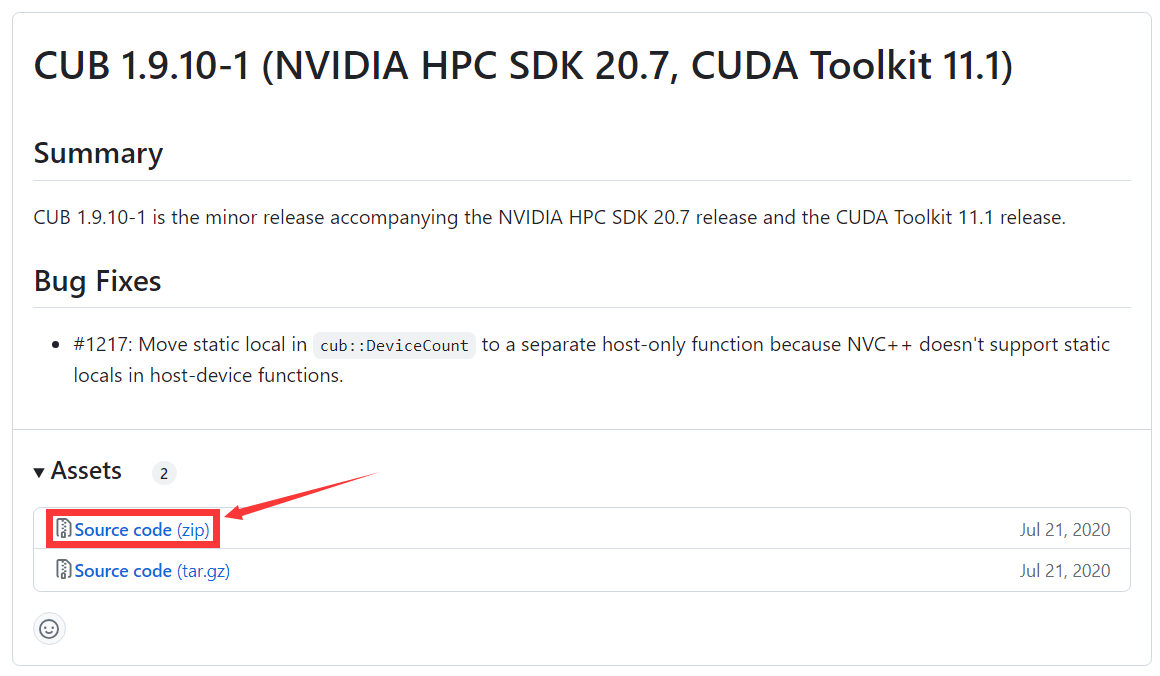
Windows安装Pytorch3d
pytorch和pytorch3d版本对应关系如下:https://github.com/facebookresearch/pytorch3d/releasescuda和NVIDIA CUB版本对应关系如下:https://github.com/NVIDIA/cub/releases?page=1本人配置如下:GPU:1050TiCUDA:11.1python:3.8。
Windows安装Pytorch3d
1.前提:
- 安装Visual Studio 2019 【我记得必须是2017-2019之间的版本,我一开始用的是2022的版本就安装不了】网址
- pytorch和pytorch3d、cuda和NVIDIA CUB版本需要相互对应
pytorch和pytorch3d版本对应关系如下:https://github.com/facebookresearch/pytorch3d/releases
cuda和NVIDIA CUB版本对应关系如下:https://github.com/NVIDIA/cub/releases?page=1
本人配置如下:
GPU:1050Ti
CUDA:11.1
python:3.8
pytorch:1.8.0
pytorch3d:0.7.0
NVIDIA CUB:cub-1.9.10-1
2.安装
2.1 创建虚拟环境
首先打开cmd命令窗口,创建并激活虚拟环境
conda create -n pytorch3d python=3.8
conda activate pytorch3d
2.2 安装pytorch
conda install pytorch==1.8.0 torchvision==0.9.0 torchaudio==0.8.0 cudatoolkit=11.1 -c pytorch -c conda-forge
2.3 安装其他依赖
conda install -c fvcore -c iopath -c conda-forge fvcore iopath
conda install jupyter
pip install scikit-image matplotlib imageio plotly opencv-python
pip install black usort flake8 flake8-bugbear flake8-comprehensions
2.4 下载cub
cuda和NVIDIA CUB版本对应关系如下(不全,完整查看网址):
| CUB Release | Included In |
|---|---|
| 2.0.1 | CUDA Toolkit 12.0 |
| 2.0.0 | TBD |
| 1.17.2 | TBD |
| 1.17.1 | TBD |
| 1.17.0 | TBD |
| 1.16.0 | TBD |
| 1.15.0 | NVIDIA HPC SDK 22.1 & CUDA Toolkit 11.6 |
| 1.14.0 | NVIDIA HPC SDK 21.9 |
| 1.13.1 | CUDA Toolkit 11.5 |
| 1.13.0 | NVIDIA HPC SDK 21.7 |
| 1.12.1 | CUDA Toolkit 11.4 |
| 1.12.0 | NVIDIA HPC SDK 21.3 |
| 1.11.0 | CUDA Toolkit 11.3 |
| 1.10.0 | NVIDIA HPC SDK 20.9 & CUDA Toolkit 11.2 |
| 1.9.10-1 | NVIDIA HPC SDK 20.7 & CUDA Toolkit 11.1 |
| 1.9.10 | NVIDIA HPC SDK 20.5 |
| 1.9.9 | CUDA Toolkit 11.0 |
| 1.9.8-1 | NVIDIA HPC SDK 20.3 |
| 1.9.8 | CUDA Toolkit 11.0 Early Access |
| 1.9.8 | CUDA 11.0 Early Access |
根据自己的CUDA版本选择对应的cub版本,下载网址:
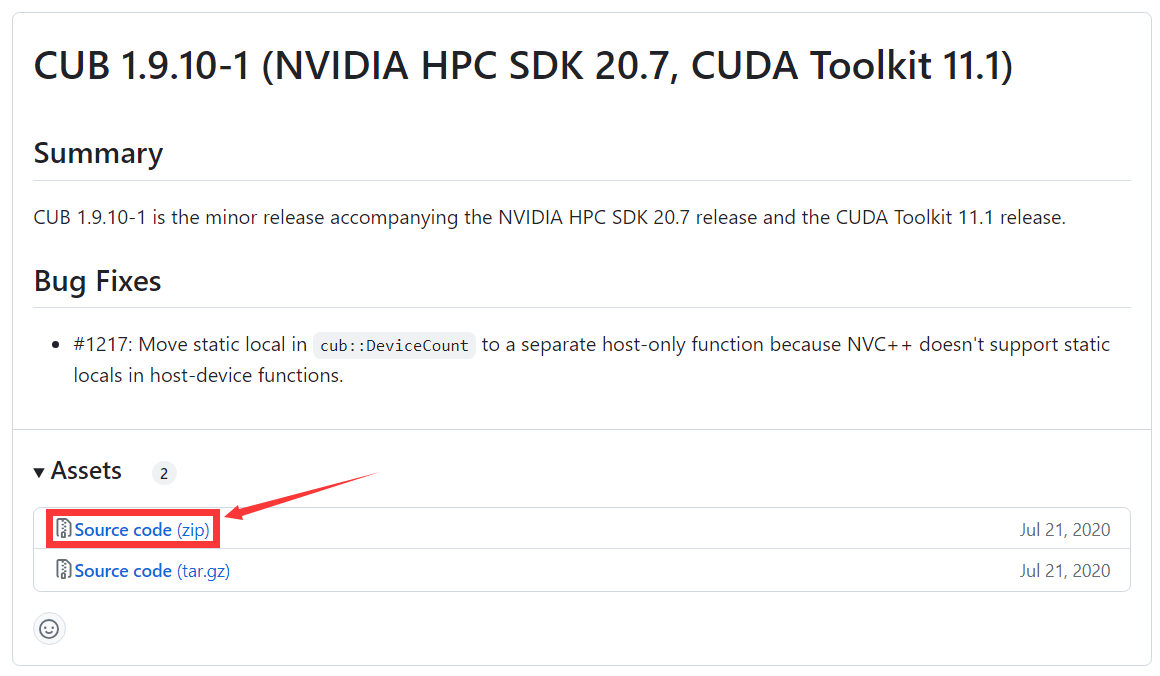
下载此压缩文件并解压到自己想安装的位置
而后添加环境变量,变量值为解压缩的位置:
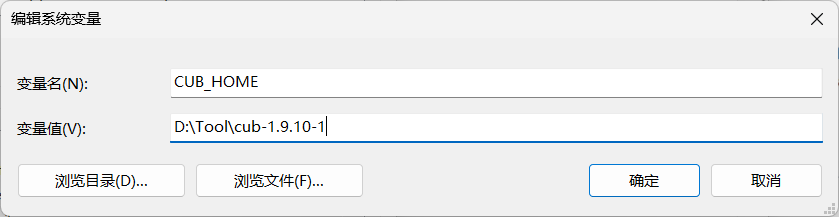
2.5 下载pytorch3d
pytorch和pytorch3d版本对应关系如下:https://github.com/facebookresearch/pytorch3d/releases
这里的对应版本就看Version下第一行There are builds for PyTorch 1.12.0, but no longer 1.7.x.,可以看出最高支持1.12.0,且不再支持1.7.x的版本。
根据自己的pytorch版本选择对应的pytorch3d版本
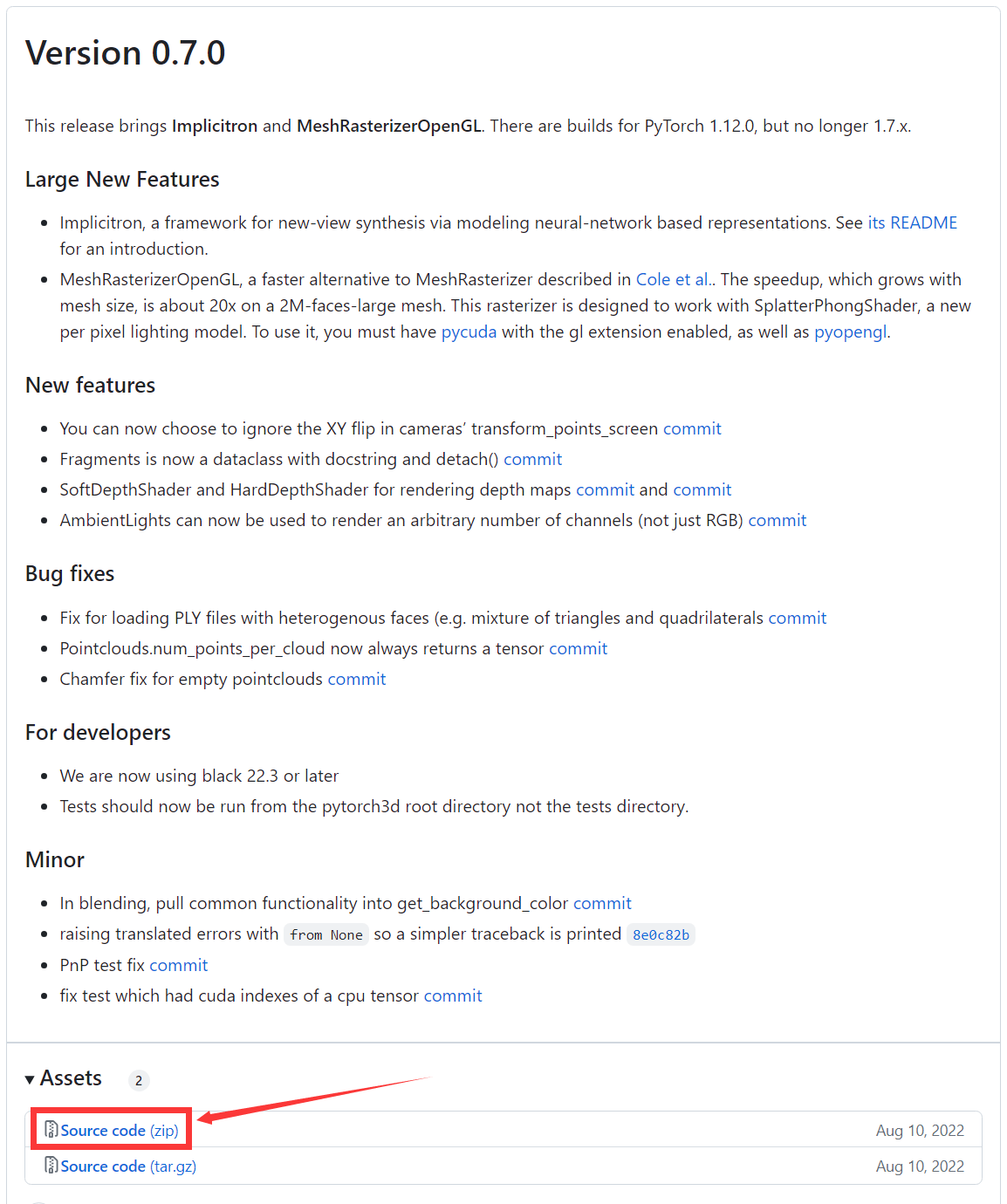
下载此压缩文件并解压到自己想安装的位置,我解压的位置是E:\pytorch3d-0.7.0(按照我之前看的博文最好应该解压到虚拟环境的Lib\site-packages目录下)
2.6 安装MinGW
其他教程中有包含这一步,我的电脑很久前就装过MinGW,所以此处省略。
2.7 安装pytorch3d
2.7.1 修改setup.py
打开pytorch3D文件夹,找到setup.py文件并打开,将extra_compile_args = {"cxx": ["-std=c++14"]} 修改为: extra_compile_args = {"cxx": []}
2.7.2 安装pytorch3d
使用管理员身份打开x64 Native Tools Command Prompt for VS 2019,进入pytorch3d文件夹的路径并激活虚拟环境。
cd E:\pytorch3d-0.7.0
E:
set DISTUTILS_USE_SDK=1
set PYTORCH3D_NO_NINJA=1
python setup.py install
等待代码执行完成即可。
2.8 验证
导入pytorch3d未报错

参考资料
更多推荐
 已为社区贡献2条内容
已为社区贡献2条内容










所有评论(0)